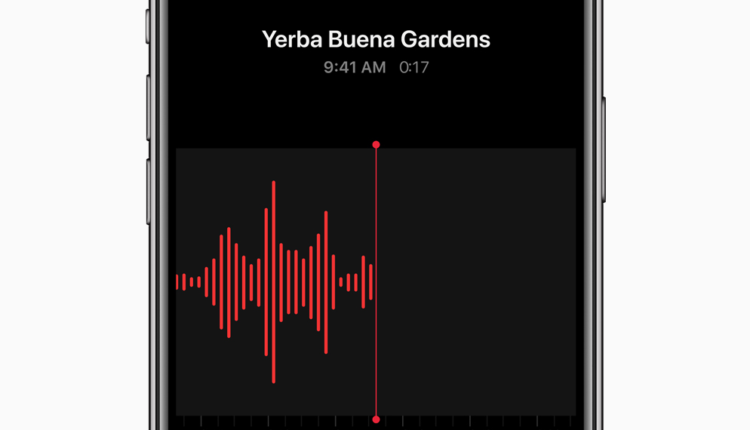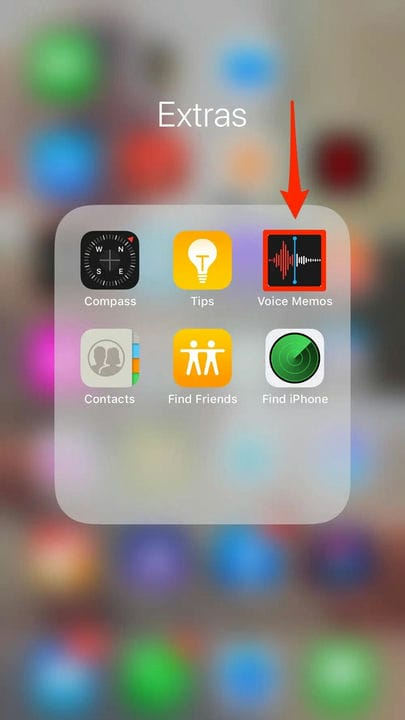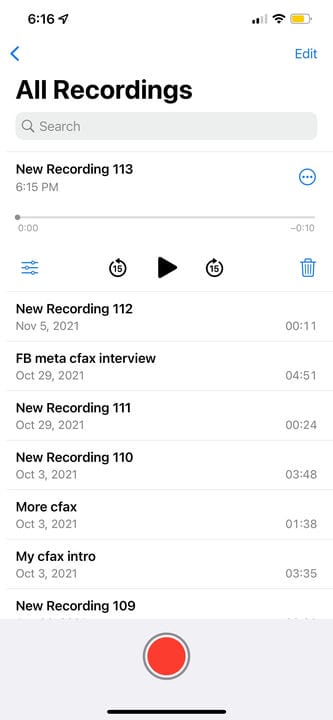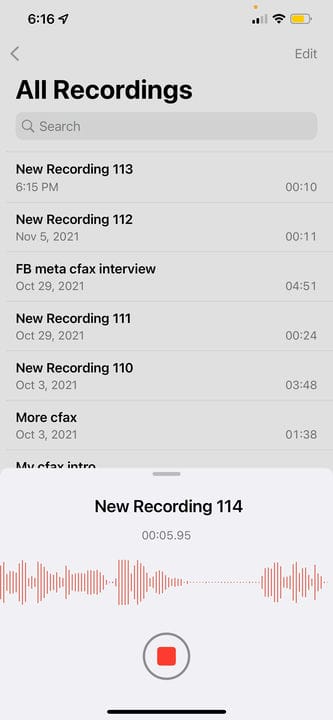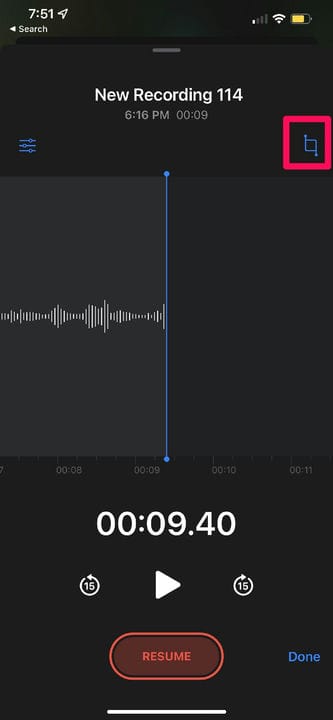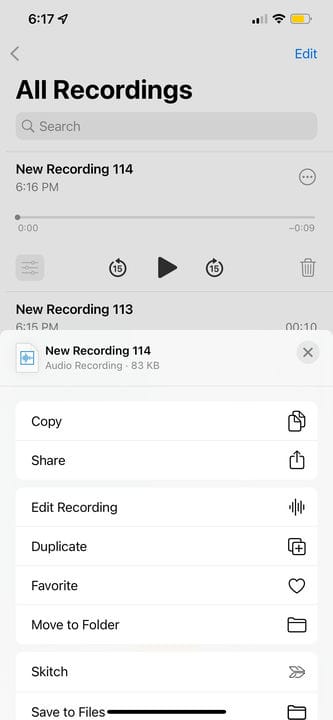Cómo grabar audio en tu iPhone
- Puede grabar audio en su iPhone usando su aplicación Voice Memos incorporada.
- Con Voice Memos, también puede editar y compartir las grabaciones que ha realizado.
- Las aplicaciones de terceros de App Store pueden proporcionar funciones de grabación y edición más avanzadas.
A veces necesitas grabar un pensamiento rápidamente o, quizás, estás entrevistando a alguien y solo tienes tu iPhone a mano.
En cualquier caso, el iPhone tiene una excelente aplicación integrada para esto: Notas de voz.
Con la aplicación Voice Memos, no solo puede grabar notas de voz, como sugiere su nombre, sino también editarlas y compartirlas con quien quiera.
Si le preocupa que la aplicación Voice Memos sea de muy baja calidad o poco profesional, piénselo de nuevo. Taylor Swift, Adele y Mick Jagger han utilizado la aplicación Voice Memos en sus iPhones para compartir ideas de canciones o grabaciones de demostración con sus colaboradores. A veces, estos fragmentos incluso se convierten en canciones terminadas.
Te mostramos cómo grabar y editar usando la aplicación Voice Memos en un iPhone.
Cómo grabar audio en iPhone con la aplicación Voice Memos
1. Ubique la aplicación Notas de voz, que puede estar en la carpeta Extras o Utilidades de su teléfono; dice "Notas de voz" debajo y tiene una imagen de un gráfico de audio.
Toque la aplicación "Notas de voz".
Steven John/Información privilegiada
2. Inicie la aplicación y observe el gran círculo rojo en la parte inferior. Cuando tocas eso, comenzará una nueva grabación.
Toque el círculo rojo para comenzar una nueva grabación.
Kyle Wilson/Información privilegiada
3. Para detener la grabación, toque el cuadrado rojo en la parte inferior de la pantalla.
Toca el cuadrado rojo para detener tu grabación.
Kyle Wilson/Información privilegiada
Y en lo que respecta a los conceptos básicos, eso es todo: así es como graba audio en su teléfono. Pero hay algunas otras cosas para explorar dentro de la aplicación Voice Memos.
Cómo editar y exportar un archivo de audio en notas de voz
Para cambiar el nombre de una grabación, toque la palabra "Nueva grabación 1" (suponiendo que esta sea la primera) y escriba un nombre.
Para agregar más a su grabación después de detenerla, toque los tres puntos azules al lado y luego presione Editar grabación. Desplácese hasta el final de la línea de tiempo, presione Reanudar para reiniciar la grabación. Solo asegúrese de desplazarse hasta el final, o reemplazará el audio en lugar de agregar más al final.
Toque el botón de recorte para recortar la grabación.
Kyle Wilson/Información privilegiada
Para compartir una grabación de audio, exportarla a aplicaciones o enviarla a otros, vuelva a tocar los tres puntos azules junto a una grabación y haga clic en Compartir para abrir las opciones para compartir.
Elija una opción de edición o exporte su archivo de audio con "Compartir…".